Étapes pour connecter Google Forms à Notion
- Accédez à Google Workspace Marketplace.
- Recherchez le plug-in Form to Notion et installez-le.
- Créez un formulaire Google.
- Sélectionnez Form to Notion.
- Sélectionnez Connecter à Notion ou Intégrer dans Notion.
- Suivez les instructions pour compléter votre connexion.
En matière de logiciels de productivité, rare sont les autres outils qui ont conquis le marché comme Notion. Cette populaire application de prise de notes bénéficie d’un public fidèle, composé de fans et de créateurs utilisant cette plateforme alimentée par l’IA à des fins personnelles, éducatives et professionnelles.
Beaucoup d’entre eux l’utilisent conjointement avec Google Forms, permettant une incorporation facile des données dans des projets Notion en cours. Et ce n’est pas tout : le processus de configuration ne prend que quelques étapes.
Les avantages de connecter Google Forms à Notion
Notion et Google Forms forment un duo particulièrement efficace, notamment si vous souhaitez collecter des données via un formulaire, puis les exploiter dans vos documents internes. Par exemple, en connectant une enquête produit réalisée avec Google Forms à Notion, vous pouvez transformer les réponses en graphiques, tableaux ou diagrammes clairs et exploitables pour vos équipes produit et relation client.
Cette intégration vous permet également d’éviter les allers-retours entre plusieurs outils, en simplifiant la collecte, l’analyse et la documentation des données, tout en réduisant les risques d’erreurs liés à la saisie manuelle.
Les 6 étapes pour connecter Google Forms à Notion
Il est facile de connecter Notion à Google Forms en utilisant le plug-in Form to Notion disponible sur Google Workspace Marketplace :
- Accédez à Google Workspace Marketplace et recherchez le plug-in Form to Notion.
- Installez le plug-in Form to Notion en choisissant Installation administrateur ou Installation individuelle, selon vos besoins. Une fenêtre contextuelle de Google confirmera l’installation une fois celle-ci terminée.
- Créez un formulaire Google.
- Sélectionnez Form to Notion, en haut à droite de votre formulaire Google en cliquant sur l’icône représentant une pièce de puzzle.
- Sélectionnez l’une des options suivantes dans le menu contextuelle.
- Choisissez Connecter à Notion si vous souhaitez que les données du formulaire Google aillent dans une table Notion.
- Choisissez Intégrer dans Notion si vous voulez intégrer l’ensemble du formulaire Google au sein de Notion.
- Suivez les instructions pour compléter votre connexion de Google Forms à Notion selon l’option que vous avez choisie.
Jotform, une alternative puissante à Google Forms
Google Forms est sans aucun doute un outil populaire, mais il existe d’autres solutions bien plus intuitives, surtout si vous souhaitez capturer de grandes quantités de données et les utiliser dans Notion.
La plus conviviale est Jotform, qui est doté de plus de 10 000 modèles de formulaires personnalisables adaptés à une gamme de processus métier et d’industries, allant de la génération de leads aux formulaires d’antécédents médicaux. Vous n’aurez plus jamais à créer un formulaire à partir de zéro. Vous pouvez également intégrer vos formulaires avec plus de 240 plateformes grâce aux intégrations natives de Jotform, ainsi que des milliers d’outils de connexion comme Zapier, Unito et bien sûr, Notion.
Connecter Jotform avec Notion
Tout comme Google Forms, Jotform vous permet de créer des formulaires Notion avec une simple connexion facilitée via Zapier :
- Dans le Générateur de formulaires Jotform, cliquez sur Paramètres.
- Cliquez sur Intégrations dans le menu de gauche.
- Saisissez Notion dans la barre de recherche.
- Cliquez sur Notion, puis Se connecter à Zapier et autorisez Jotform à se connecter à votre compte Zapier.
- Sélectionnez le « Zap » que vous souhaitez utiliser. Alors que Google Forms n’a que deux options de connexion à Notion, Jotform en propose sept. Une fois votre sélection faite, cela ouvrira la fenêtre Configurez votre Zap.
- Connectez-vous à votre compte Zapier, ou créez un compte si vous n’en avez pas encore.
- Suivez les instructions de Zapier pour connecter Jotform à Notion. Une fois la connexion établie, vous pouvez générer des éléments dans Notion à partir de toute soumission ou document signable Jotform.
Plus que la simple création de formulaires
Contrairement à Google Forms, Jotform est bien plus qu’un générateur de formulaires. Lorsque vous connectez Jotform à Notion, vous bénéficiez d’une puissante application de gestion de projet et d’un outil de collecte de données efficace qui vous aide à organiser les informations sans avoir à vous soucier de la saisie manuelle des données. Ne perdez pas une minute et essayez Jotform gratuitement dès aujourd’hui !
Photo par Ivan Mudruk


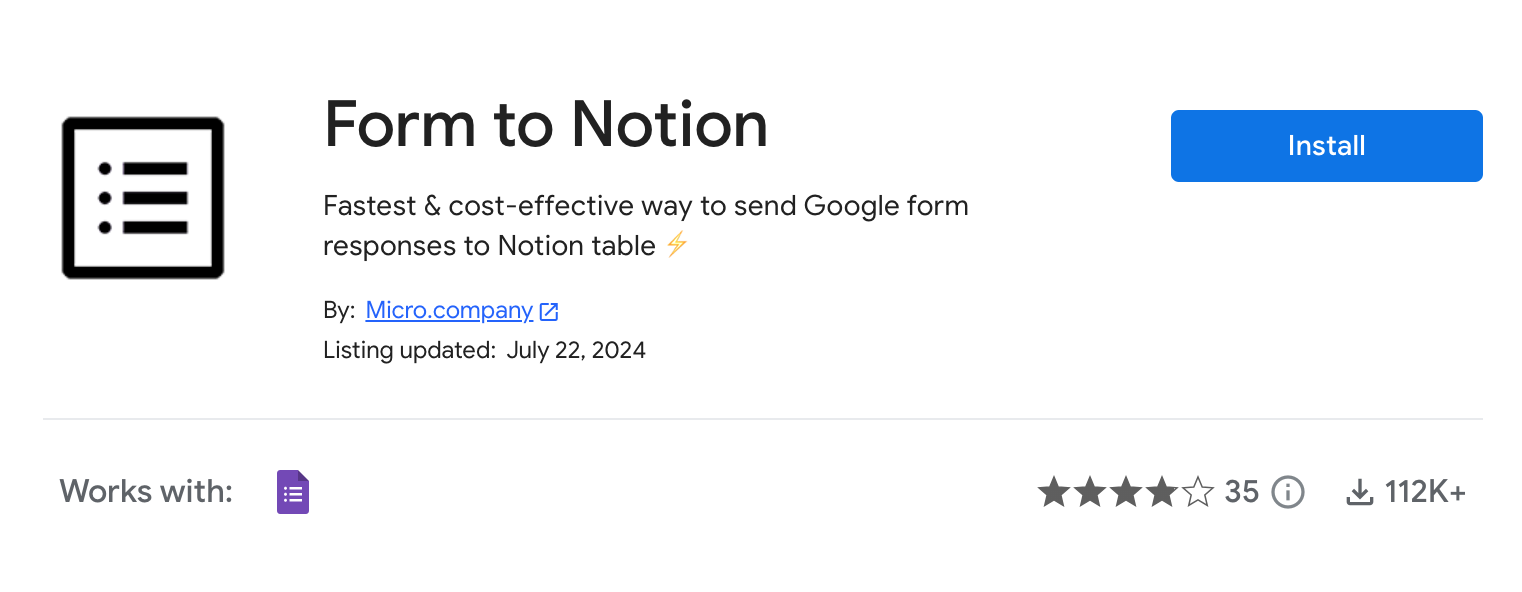
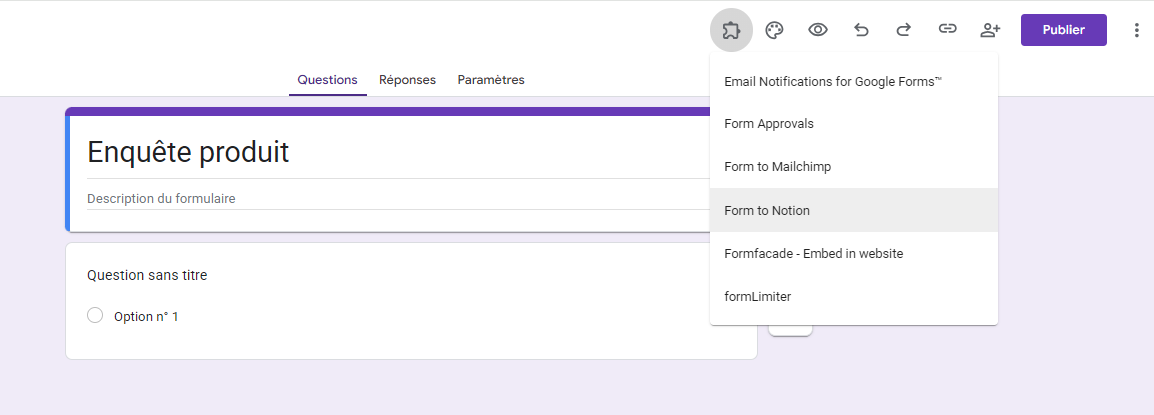

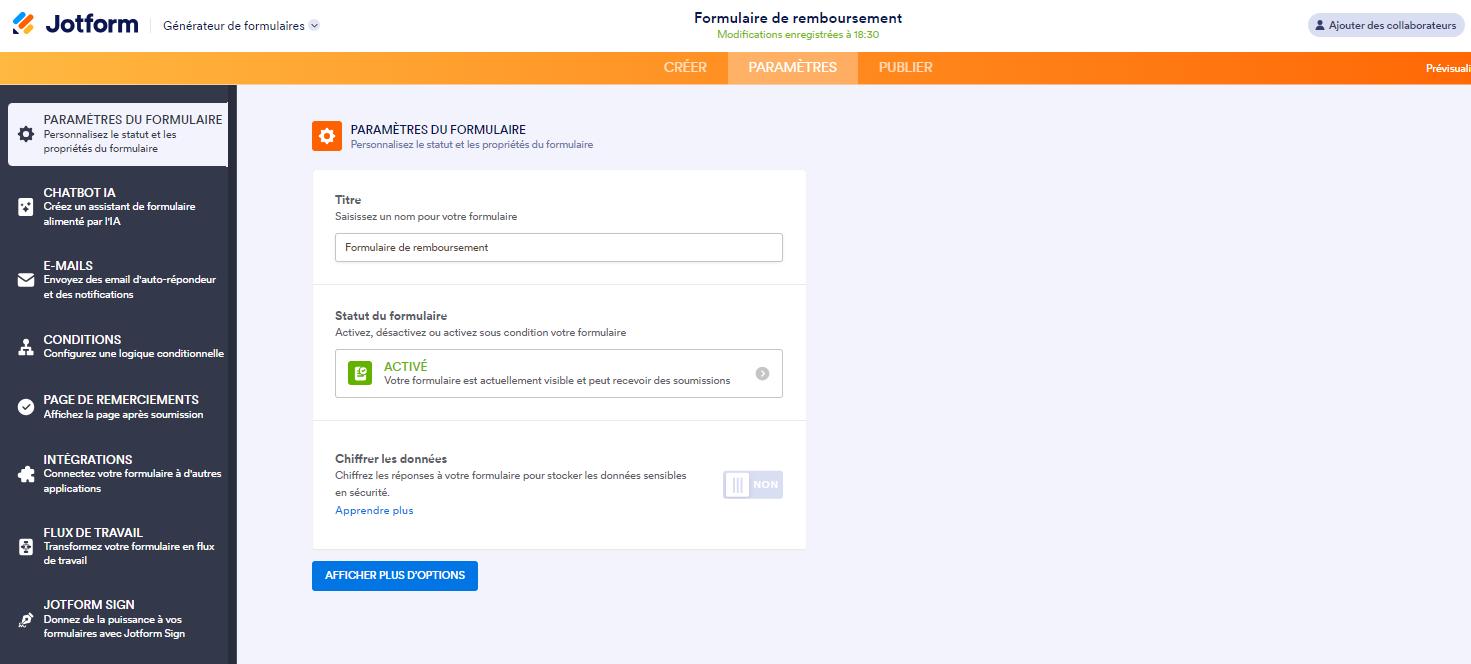


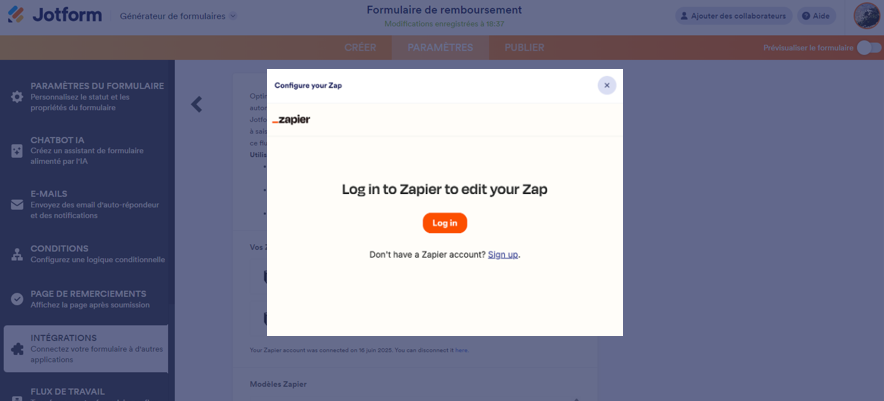












Envoyer un commentaire: